Зарплаты -> Зарплаты -> Новая зарплата
Для добавления зарплат в SimplBooks есть несколько вариантов – зарплаты можно добавлять по одной или для всех (или выбранных) работников сразу. В последнем случае обязательно следует предварительно настроить в карте работника его зарплату и применяемые налоги.
Для добавления зарплаты по одной нажмите кнопку «Новая зарплата», а для расчета зарплаты сразу для нескольких работников — «Новая зарплата для нескольких работников».
Порядок расчета заработной платы одинаков для всех видов зарплат; в зависимости от вида зарплаты могут отличаться налоговые обязательства, которые нужно указать в карточке сотрудника.
В инструкции мы рассмотрим поэтапное добавление новой заработной платы. В окне добавления новой заработной платы есть пять панелей:
- Общая информация
- Части зарплаты
- Удержания
- Налоги
- Информация об отпуске
После проверки данных сохраните зарплату.
Если у вас возникнут дополнительные вопросы, напишите нам по адресу support@simplbooks.ee

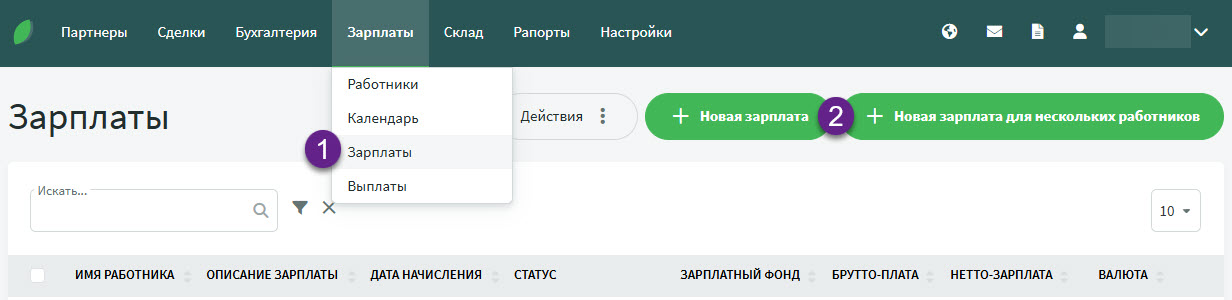
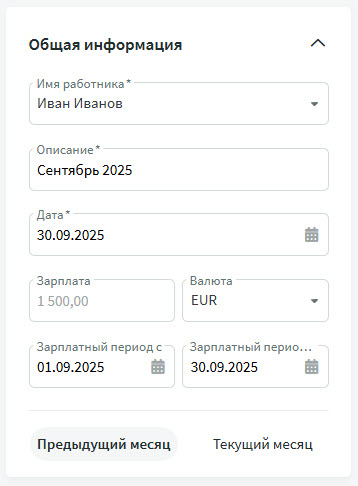
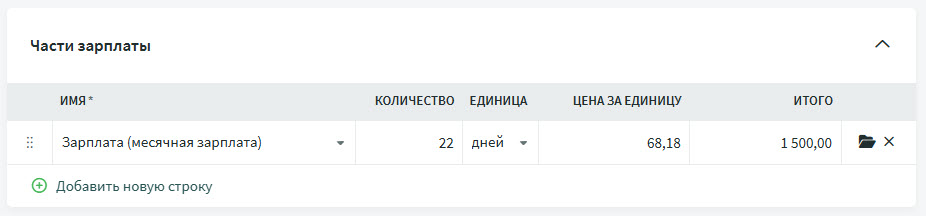
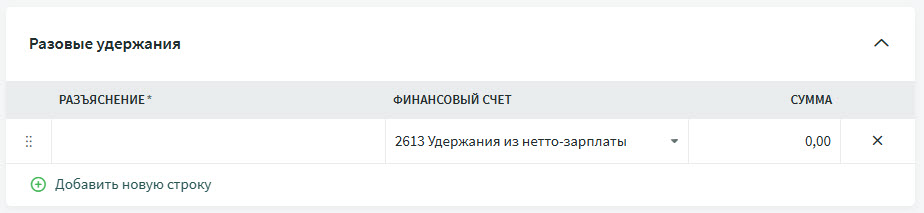
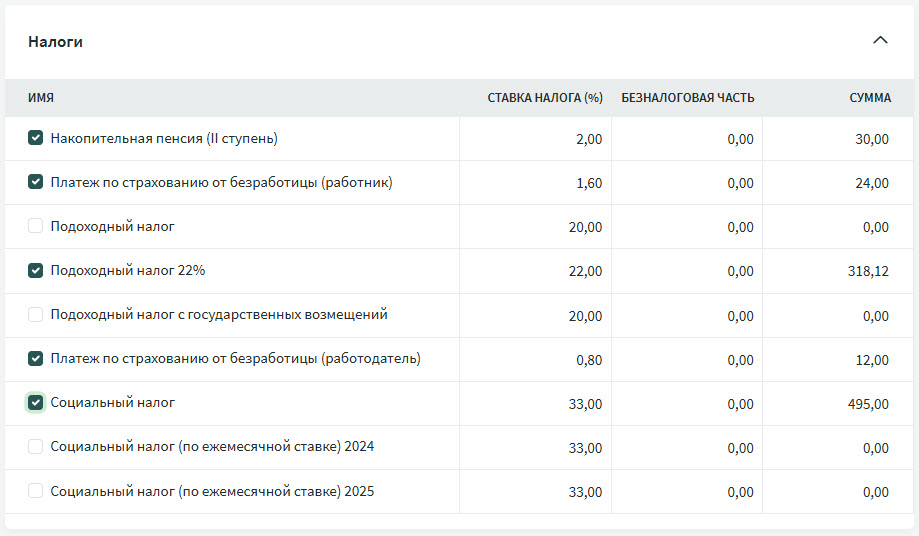
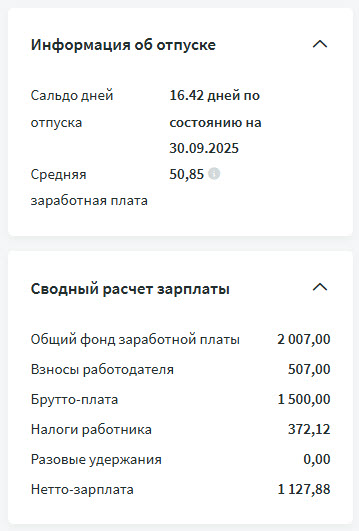

Оставить комментарий?